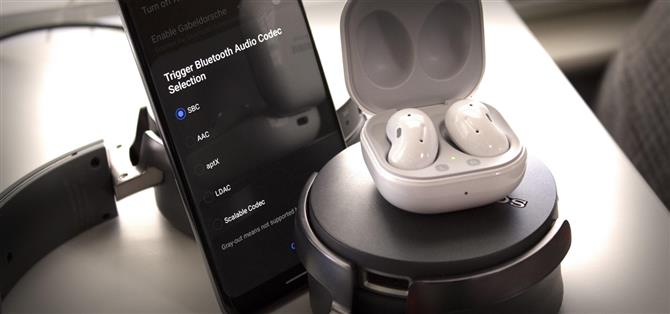Les codecs sont comme des archives ZIP pour les fichiers multimédias. Plutôt que de stocker un fichier audio analogique entier, la version numérique est compressée pour économiser de l’espace. L’algorithme utilisé pour réduire la taille du fichier est appelé un codec, car il code pour numériser et décode lorsqu’il est temps de lire le fichier. Ainsi, comme vous pouvez l’imaginer, un meilleur codec peut conduire à une qualité sonore considérablement améliorée.
Android 10 a ajouté la prise en charge de plusieurs codecs Bluetooth de haute qualité et vous a même permis de choisir celui que vous vouliez utiliser avec vos écouteurs. Le problème était qu’il n’y avait aucun moyen de savoir quels codecs votre casque était pris en charge à moins d’avoir le manuel d’utilisation à portée de main. Heureusement, One UI 3.0, construit sur Android 11, a changé cela pour que vous puissiez maintenant voir quels codecs sont pris en charge.
Ce dont vous aurez besoin
- Appareil Galaxy exécutant One UI 3.0 ou supérieur
- Appareil audio Bluetooth (casque, écouteurs, haut-parleur, etc.)
Étape 1: Connectez les écouteurs
Cette première étape est assez simple: assurez-vous que les écouteurs que vous souhaitez vérifier sont connectés à votre téléphone. Cette fonction n’affichera que les codecs Bluetooth compatibles pour les appareils actuellement jumelés et connectés à votre téléphone.
Étape 2: activer les options pour les développeurs
Maintenant, ouvrez votre application Paramètres et faites défiler vers le bas pour sélectionner «À propos du téléphone». Ici, ouvrez le sous-menu « Informations sur le logiciel », puis appuyez sur l’entrée « Numéro de version » sept fois de suite. Au septième robinet, vous serez invité à entrer le code PIN de votre écran de verrouillage – faites-le, et vous aurez déverrouillé les options de développement.
Étape 3: Afficher les codecs pris en charge
Maintenant, ouvrez votre application Paramètres et faites défiler vers le bas. La dernière entrée de la liste devrait maintenant être « Options du développeur » – continuez et appuyez dessus. Ici, faites défiler jusqu’à la La mise en réseau section environ à mi-chemin dans la liste et appuyez sur l’option « Bluetooth Audio Codec ».
Vous verrez maintenant une liste de tous les codecs audio Bluetooth pris en charge par votre téléphone. Ceux qui sont également pris en charge par vos écouteurs auront un sélecteur radial blanc à leur gauche, tandis que ceux de vos écouteurs ne le support sera affiché avec un cercle gris. Cela peut parfois être difficile à dire, donc en cas de doute, appuyez simplement sur les codecs un par un. Si le système ne vous laisse pas sélectionner un codec, les écouteurs ne le prennent pas en charge.

 (1) Casque prenant uniquement en charge le codec SBC. (2) Casque prenant en charge les codecs SBC, AAC et évolutifs, mais pas aptX ou LDAC.
(1) Casque prenant uniquement en charge le codec SBC. (2) Casque prenant en charge les codecs SBC, AAC et évolutifs, mais pas aptX ou LDAC.
Ce menu est également l’endroit où vous pouvez changement le codec utilisé par vos écouteurs. Le système sélectionne généralement l’option de la plus haute qualité prise en charge par les deux appareils (téléphone et casque), mais dans les rares cas où cela ne se produit pas, vous disposez désormais d’un remplacement manuel.